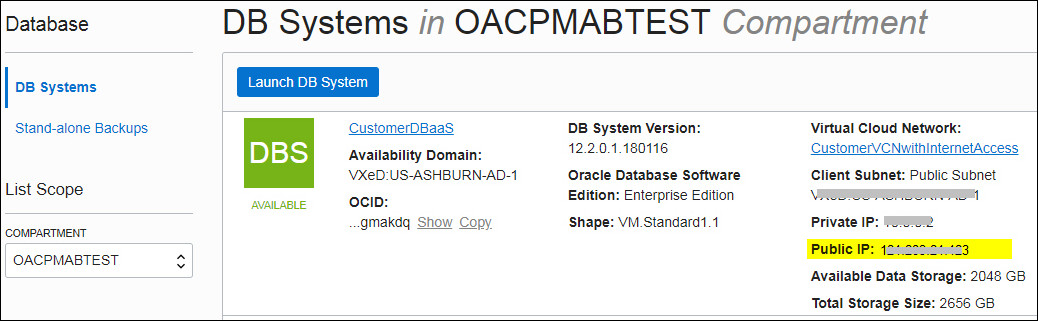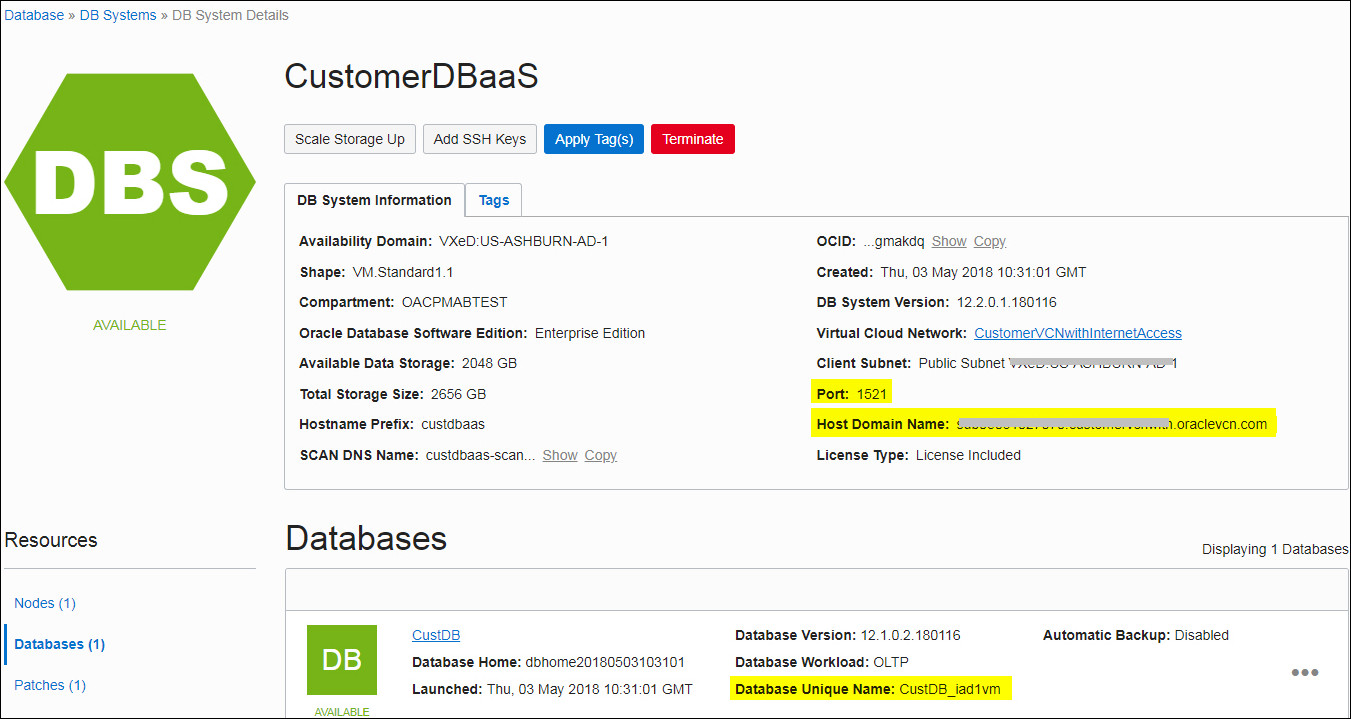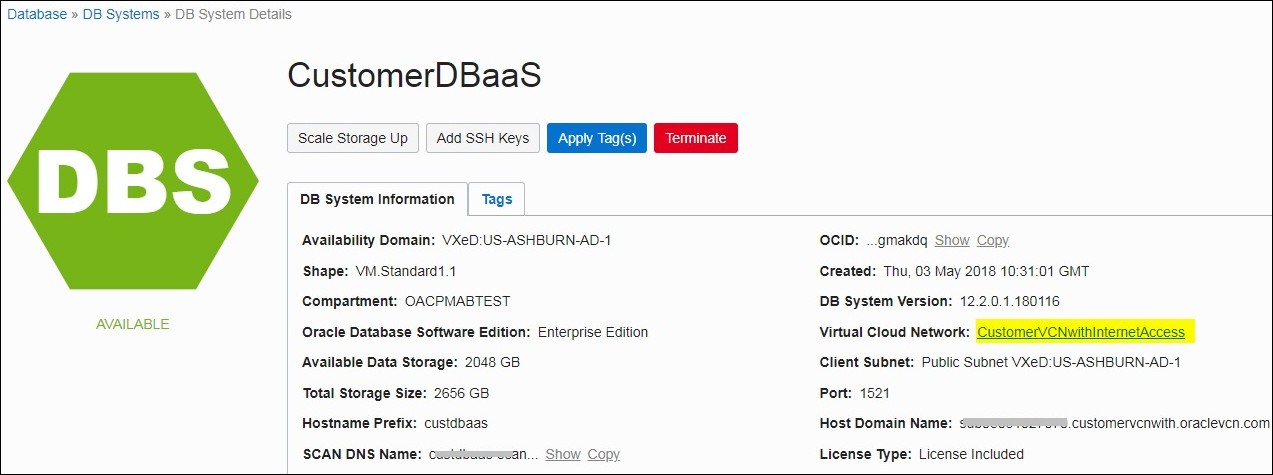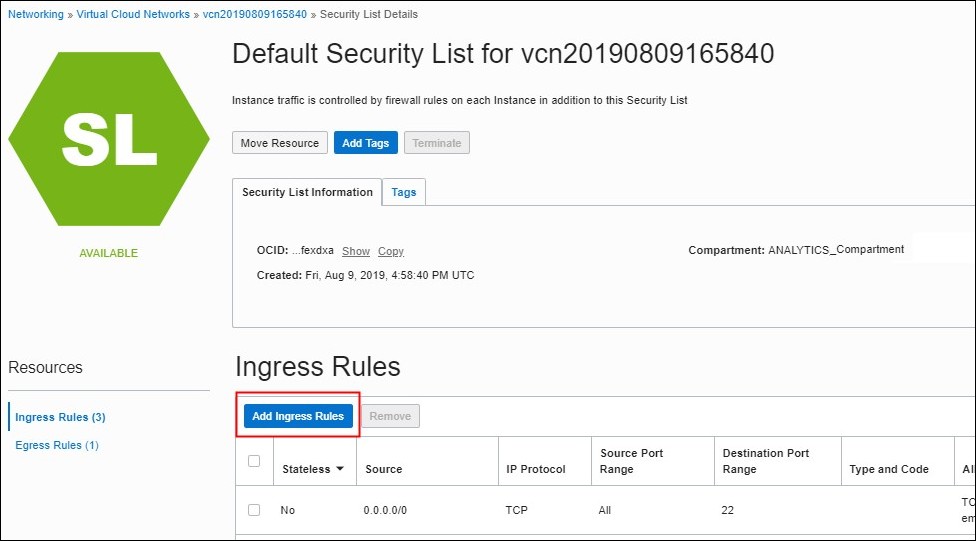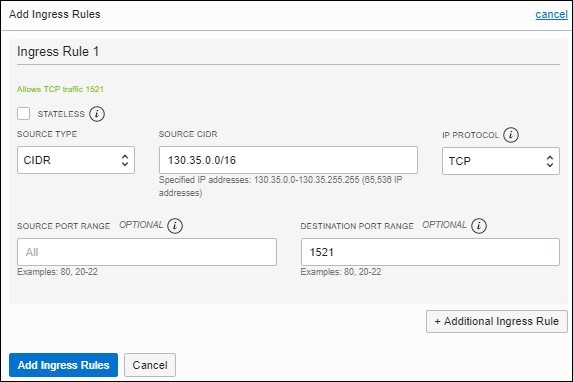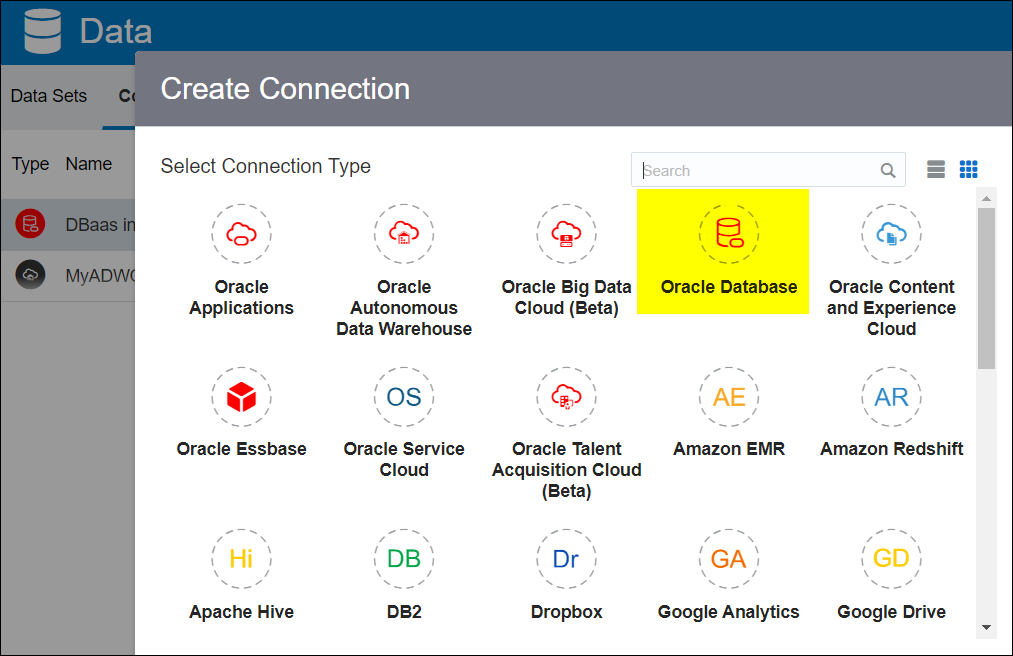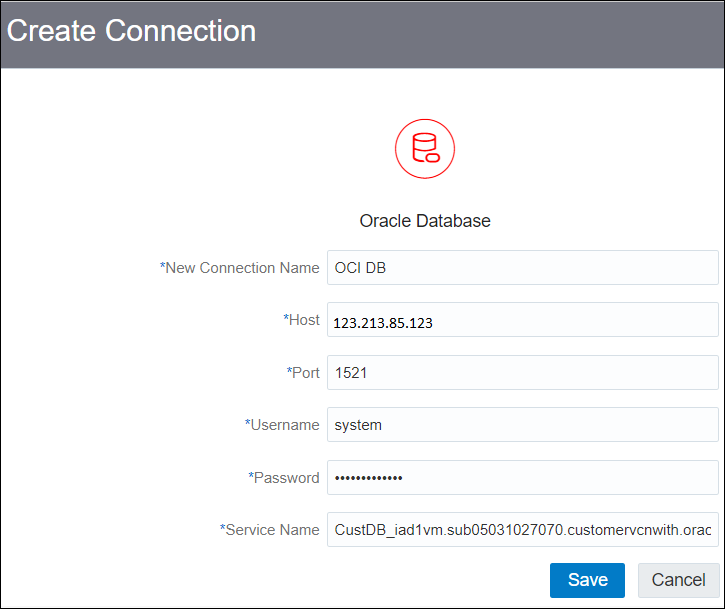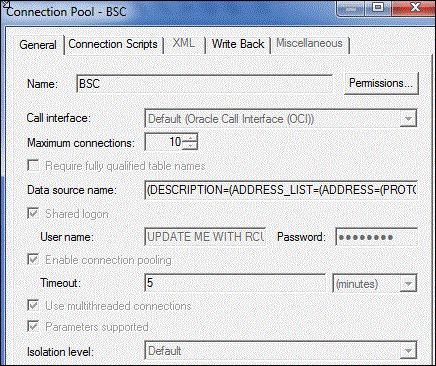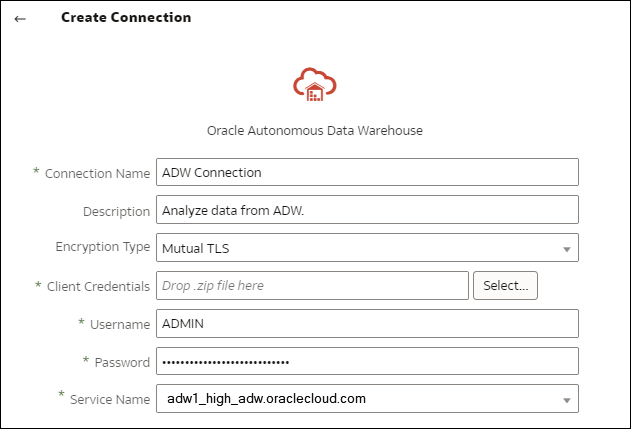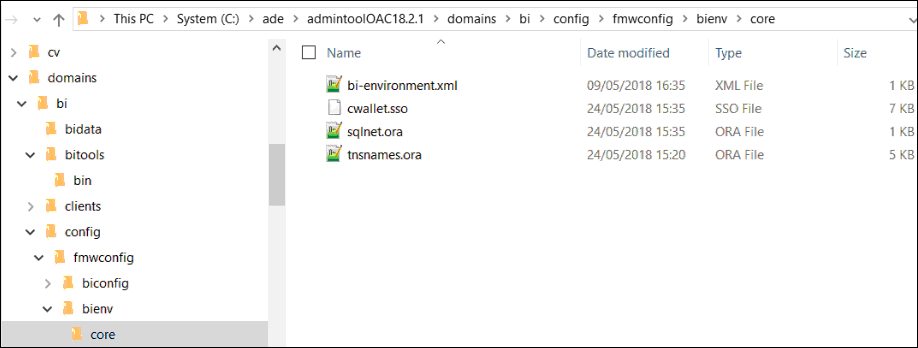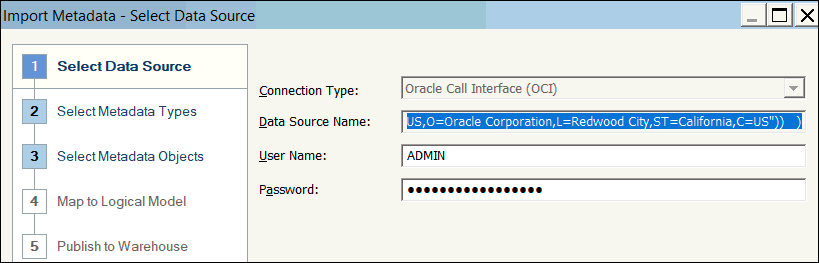7 連線至部署於公用 IP 位址的資料庫
您可以使用 Oracle Analytics Cloud,以公用 IP 位址連線至資料庫,讓一般使用者分析視覺化、分析和完美報表中的資料。
例如,您可能想要分析 Oracle Cloud Infrastructure 上所部署資料庫中的資料。
主題:
使用公用 IP 位址連線至 Oracle Cloud Infrastructure 上部署的資料庫
設定 Oracle Analytics Cloud 以使用公用 IP 位址連線至 Oracle Cloud Infrastructure 上部署的資料庫,讓一般使用者分析視覺化、分析和完美報表中的資料。
連線至 Oracle Cloud Infrastructure 上部署的資料庫的一般工作流程
如果您是第一次連線至 Oracle Cloud Infrastructure 上部署的資料庫,請依照下列作業進行。
| 作業 | 描述 | 其他資訊 |
|---|---|---|
|
驗證先決條件 |
確定您的環境符合此組態所需的先決條件。 |
|
|
記錄資料庫資訊 |
記錄資料庫的連線資訊。 |
|
|
啟用資料庫存取 |
新增傳入規則,提供 Oracle Analytics Cloud access 對資料庫的存取權。 |
|
|
連線至該資料庫 |
建立並測試您的連線。 |
先決條件
開始之前,請先確定您已經具備必要的環境。
| 步驟 | 描述 | 重要注意事項 |
|---|---|---|
|
設定 Oracle Analytics Cloud |
部署 Oracle Analytics Cloud。 |
區域 可用性網域 |
|
設定 Oracle Cloud Infrastructure 上的虛擬雲端網路 (VCN) |
對 Oracle Cloud Infrastructure 上部署的資料庫設定 VCN。 注意:VCN 必須與 Oracle Analytics Cloud 位於相同的區域和可用性網域。 |
虛擬雲端網路 子網路 相同:
|
|
部署資料庫:
|
在 Oracle Cloud Infrastructure 中的 VCN 部署資料庫。 注意:資料庫必須與 VCN 位於相同的區域和可用性網域。 |
公用 IP 資料庫唯一名稱 主機網域名稱 資料庫使用者/密碼 相同:
|
記錄資料庫資訊
您可以從 Oracle Cloud Infrastructure 主控台取得連線至資料庫所需的全部資訊。立刻記錄這些資訊,以便在 Oracle Analytics Cloud 中設定連線時有所需的詳細資訊。
從 Oracle Analytics Cloud 連線至您的資料庫
啟用資料庫存取之後,使用您先前記下的資料庫連線資訊,將 Oracle Analytics Cloud 連線至資料庫。連線至資料庫的方式取決於您要對資料執行的作業。
-
視覺化資料。
-
使用「語意模型產生器」建立資料模型,然後產生分析和儀表板。
-
使用 Oracle Analytics Cloud 模型管理工具建立資料模型,然後產生分析和儀表板。
-
使用完美報表發布資料。
連線至資料視覺化或語意模型產生器的資料庫
-
新連線名稱:您要連線的資料庫名稱。
-
主機:資料庫執行處理的公用 IP 位址。例如:123.213.85.123。
-
連接埠:啟用資料庫存取的連接埠號碼。例如,1521。
-
使用者名稱:具有資料庫讀取權限的使用者名稱。
-
密碼:所指定資料庫使用者的密碼。
-
服務名稱:指定將資料庫唯一名稱和主機網域名稱串連起來的名稱,中間以句號區隔。例如,
CustDB_iad1vm.sub05031027070.customervcnwith.oraclevcn.com。
連線至模型管理工具中的資料庫
-
呼叫介面:選取預設 (Oracle Call Interface (OCI))。
-
資料來源名稱:指定連線詳細資訊。例如:
(DESCRIPTION=(ADDRESS_LIST=(ADDRESS=(PROTOCOL=TCP)(HOST=129.213.85.177)(PORT=1521)))(CONNECT_DATA=(SERVICE_NAME=CustDB_iad1vm.sub05031027070.customervcnwith.oraclevcn.com))在 SERVICE_NAME 指定將資料庫唯一名稱和主機網域名稱串連起來的名稱,中間以句號區隔,例如 db1_phx1tv.mycompany.com。若要在 Oracle Cloud Infrastructure 主控台尋找這兩個名稱,請按一下資料庫,在 MySQL 底下按一下資料庫系統,然後按一下您資料庫的名稱。
使用公用 IP 位址連線至 Oracle Autonomous Data Warehouse
設定 Oracle Analytics Cloud 以透過公用 IP 位址連線至 Autonomous Data Warehouse,讓一般使用者分析視覺化、分析、儀表板和完美報表中的資料。
使用公用 IP 位址連線至 Oracle Autonomous Data Warehouse 的一般工作流程
如果您是第一次透過公用 IP 位址將 Oracle Analytics Cloud 連線至 Autonomous Data Warehouse,請依照下列作業進行。
| 作業 | 描述 | 其他資訊 |
|---|---|---|
|
驗證先決條件 |
確定您的環境符合此組態所需的先決條件。 |
|
|
啟用 Autonomous Data Warehouse 存取 |
將您的 Autonomous Data Warehouse 從屬端證明資料檔案 (公事包檔案) 上傳至 Oracle Analytics Cloud。 |
|
|
連線至 Autonomous Data Warehouse |
建立並測試您的連線。 |
先決條件
開始之前,請先確定您已經具備必要的環境。
| 步驟 | 描述 | 重要注意事項 |
|---|---|---|
|
設定 Oracle Analytics Cloud |
部署 Oracle Analytics Cloud。 |
區域 可用性網域 |
|
設定 Oracle Autonomous Data Warehouse |
部署 Autonomous Data Warehouse。
|
主機名稱 連接埠號碼 服務名稱 (請從 Autonomous Data Warehouse 從屬端證明資料檔的 |
啟用 Oracle Autonomous Data Warehouse 存取
若要在 Oracle Analytics Cloud 與 Autonomous Data Warehouse 之間啟用安全通訊,請將信任的 SSL 憑證上傳到 Oracle Analytics Cloud。
連線至 Oracle Autonomous Data Warehouse
啟用 Oracle Autonomous Data Warehouse 存取之後,使用您先前記錄的連線詳細資訊,將 Oracle Analytics Cloud 連線至 Autonomous Data Warehouse。連線的方式取決於您要對資料執行的作業。
-
視覺化資料
-
使用「語意模型產生器」建立資料模型,然後產生分析和儀表板。
-
使用 Oracle Analytics 模型管理工具建立資料模型,然後產生分析和儀表板。
-
使用完美報表發布資料。